Cara Menghubungkan Keyboard Desktop ke Perangkat Android
Kamu dapat menghubungkan keyboard ukuran penuh ke perangkat Android kamu dan di artikel kali ini, disini saya akan menunjukkan 3 cara Cara Menghubungkan Keyboard Desktop ke Perangkat Android.
Berikut caranya :
1. Sambungkan keyboard USB ke Android Device
Anda dapat menghubungkan Keyboard USB ke perangkat Android melalui adaptor USB OTG (On-The-Go), asalkan perangkat Anda mendukung USB OTG. Jika Anda membeli perangkat Android Anda dalam 3 tahun terakhir, kemungkinan besar, ini akan mendukung penggunaan USB OTG.
Namun, jika Anda tidak yakin, Anda dapat mengonfirmasinya dengan aplikasi Easy OTG Checker. Aplikasi ini secara otomatis mendeteksi API perangkat keras dan perangkat lunak OTG yang dibutuhkan.
Sebagai alternatif, Anda juga bisa mendapatkan adaptor OTG USB secara online seharga $ 5. Saya akan merekomendasikan UGREEN Micro USB dan Ksmile USB Host.
Setelah Anda memiliki USB OTG:
- Sambungkan keyboard ke konektor USB dan telepon Anda ke konektor micro-USB.
- Keyboard secara otomatis akan terhubung seperti yang terhubung ke PC Anda.
- Buka aplikasi apa saja dan mulai mengetik di keyboard dan teks akan mulai muncul.
- Setelah berhasil terhubung, Anda bisa menggunakan semua tombol (Page up Page Down, dll) dan shortcut (Ctrl + A) sesuai keinginan Anda.
2. Sambungkan keyboard Bluetooth Android
Keyboard Bluetooth juga dapat dihubungkan ke ponsel Android Anda dan lebih nyaman dan mudah diatur. Begini caranya:
- Hidupkan Bluetooth di kedua perangkat.
- Dari daftar perangkat Bluetooth terdekat, pilih keyboard. Jika ditanya, berikan kode pin. Biasanya, itu "0000".
- Keyboard akan terhubung dan Anda bisa mulai mengetik.
3. Sambungkan keyboard PC ke Android (WiFi)
Dengan menggunakan aplikasi, Anda dapat menghubungkan ponsel PC dan Android melalui Wi-Fi, dan mentransfer teks dari PC ke telepon. Metode ini mungkin bagus bila Anda perlu mengetikkan teks panjang di telepon Anda.
Saya merekomendasikan aplikasi Keyboard WiFi untuk ini yang memungkinkan Anda mentransfer teks menggunakan jendela browser. Setelah terinstal, Anda perlu mengaturnya sebagai metode input default.
- Ketuk pada pilihan Keyboard sekarang lagi dan pilih Keyboard WiFi.
- Buka Pengaturan dan ketuk Bahasa & Masukan.
- Ketuk pada pilihan keyboard saat ini dan kemudian ketuk Pilih keyboard Anda.
- Di sini, aktifkan Keyboard WiFi.
Sekarang, buka aplikasi Keyboard WiFi dan Anda akan melihat dua alamat (juga dapat diakses dari bilah pemberitahuan). Anda bisa memasukkan salah satu alamat ini di jendela browser PC Anda untuk membuka antarmuka web keyboard WiFi.
Apa pun yang Anda ketikkan di kolom teks antarmuka web akan muncul di telepon Anda. Dalam pengujian saya, mengetik sangat responsif, tapi tidak ada preview teks. Jadi Anda perlu melihat pratinjau input di ponsel Anda.
Tip: Pastikan Anda melepaskan keyboard setelah digunakan karena akan menghemat baterai ponsel lebih cepat (tidak peduli metode mana yang Anda gunakan).
Jika Anda memiliki keyboard Bluetooth, kemudian menghubungkannya ke perangkat Android Anda tidak akan menjadi masalah. Namun, menghubungkan Wi-Fi adalah pilihan tepat jika Anda tidak ingin mengeluarkan uang ekstra. Biarkan saya tahu metode mana yang sesuai untuk Anda, cukup di bagian komentar di bawah ini.




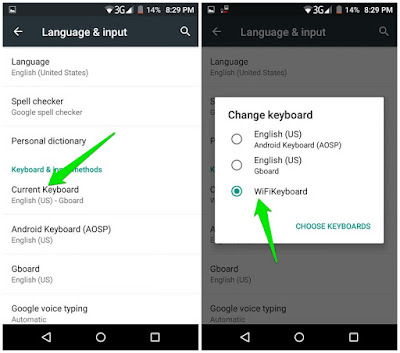


0 Response to " Cara Menghubungkan Keyboard Desktop ke Perangkat Android"
Posting Komentar